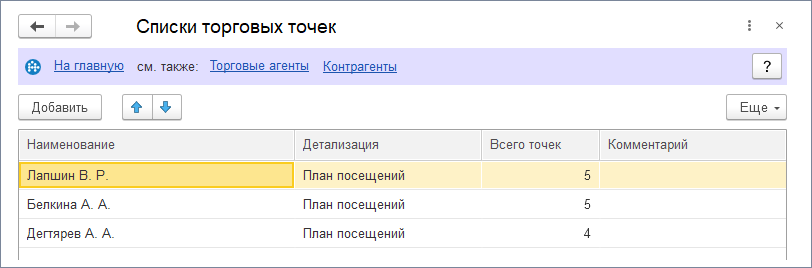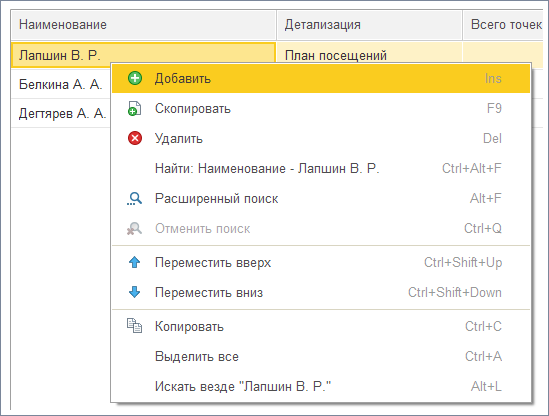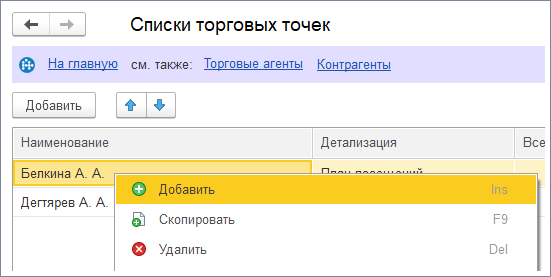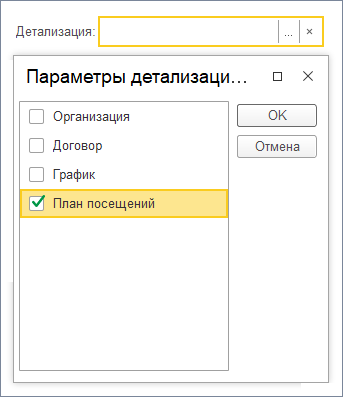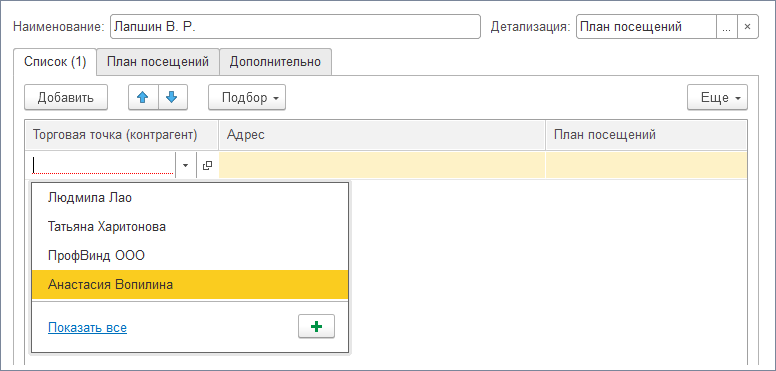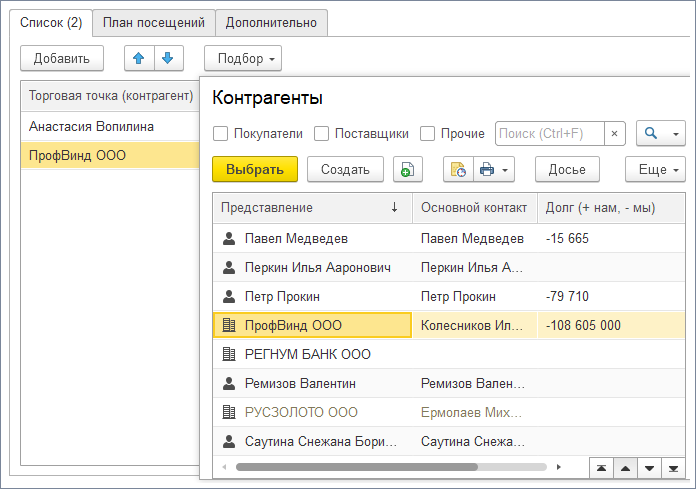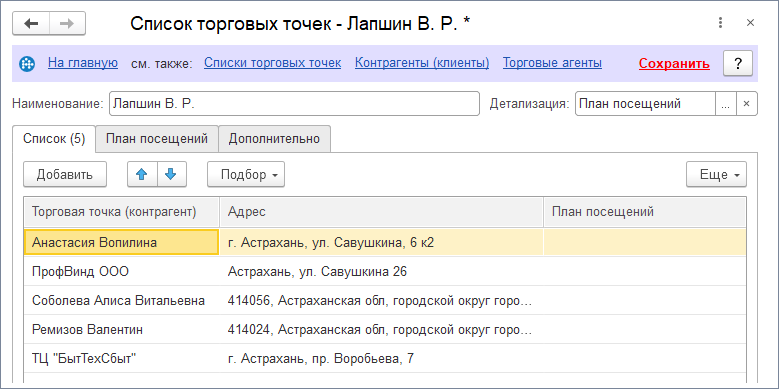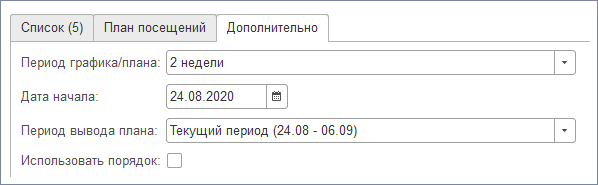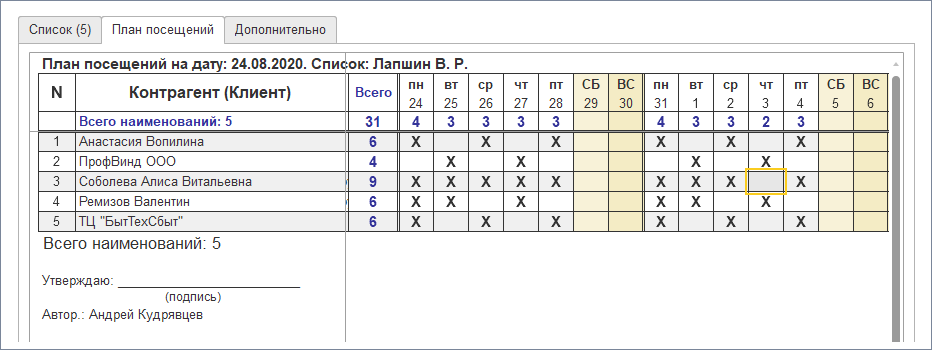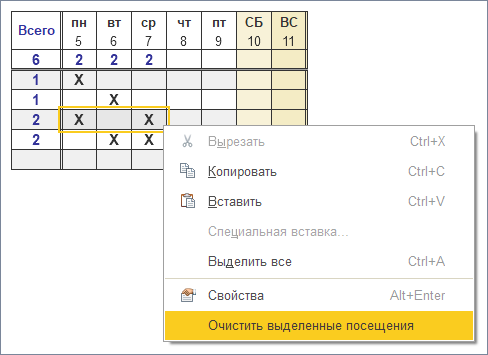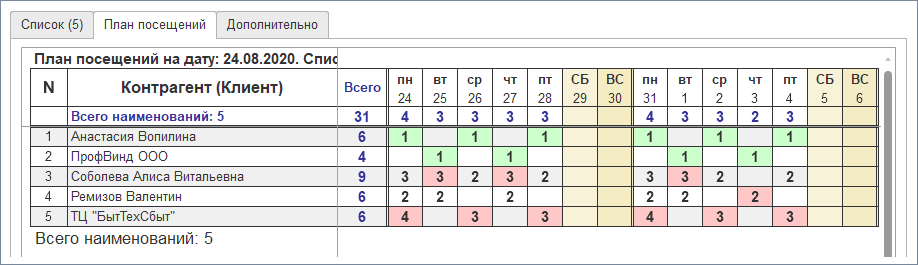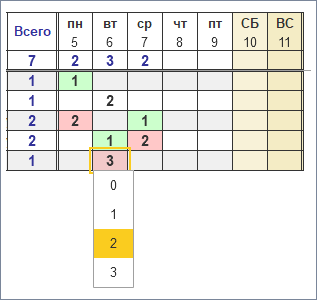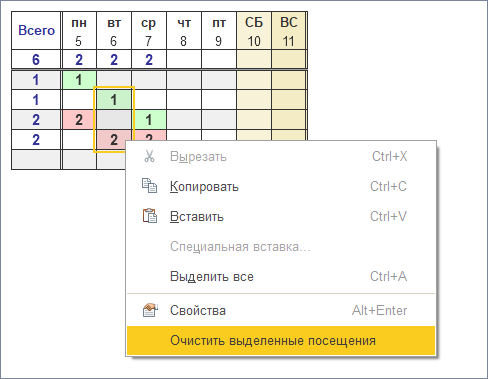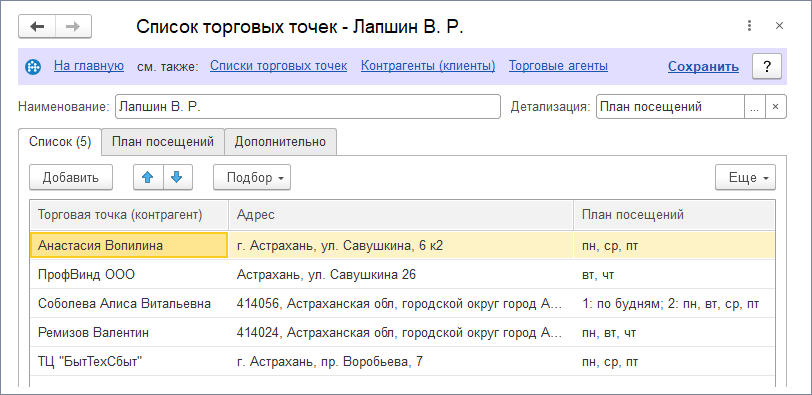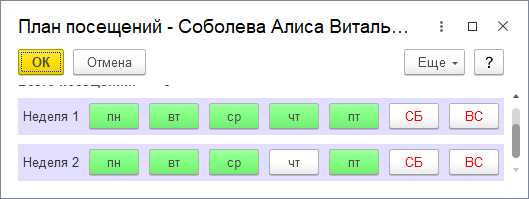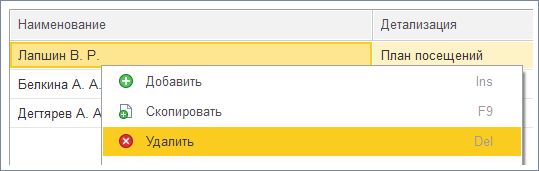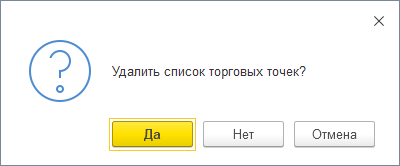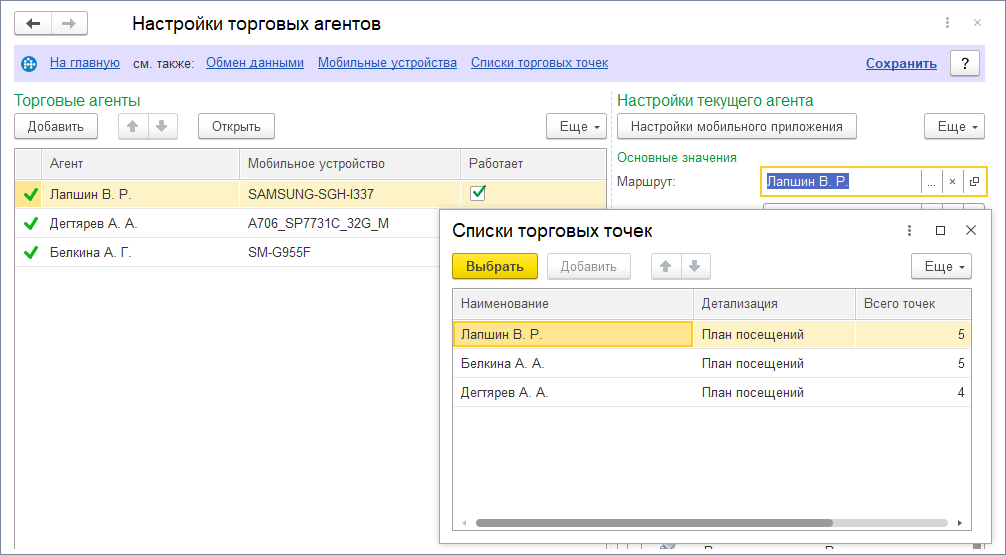Планы посещений
В обработке «План посещений» — это список торговых точек в режиме детализации «План посещений».
Чтобы создавать и удалять планы посещений перейдите на вкладку «Справочники» → и выберите «Списки торговых точек».
План посещений создается на каждого агента в разрезе контрагентов, имеет дату начала, но не имеет ограничения по продолжительности.
Разделы
Для контроля за выполнением плана посещений используйте отчет «Выполнение планов посещений».
Внешний вид
Справочник
Справочник «Списки торговых точек» содержит панель инструментов и список элементов справочника.
Панель инструментов:
- Добавить — открывает окно создания нового списка торговых точек.
- Переместить вверх / вниз — передвигает выделенную строку по списку.
- Еще — содержит дополнительное меню.
Список элементов содержит столбцы:
- Наименование — название списка.
- Детализация — тип детализации.
- Всего точек — количество торговых точек в списке.
- Комментарий — произвольный комментарий.
Список торговых точек поддерживает множественный выбор, для этого используйте клавиши Ctrl и Shift вместе с левой кнопкой мыши.
Контекстное меню
Для каждого элемента справочника доступно контекстное меню.
Контекстное меню содержит пункты:
- Добавить — открывает окно создания нового списка торговых точек.
- Скопировать — открывает окно создания нового списка торговых точек и заполняет его содержимым копируемой точки.
- Удалить — удаляет список торговых точек.
- Найти — ищет в справочнике текст из выделенной ячейки.
- Расширенный поиск — открывает окно расширенного поиска.
- Отменить поиск — сбрасывает результаты расширенного поиска.
- Переместить вверх / вниз — передвигает выделенную строку по списку.
- Копировать — копирует текст выделенной ячейки в буфер обмена.
- Выделить все — выделает все записи в справочнике. Чтобы сбросить выделение, кликните по любой строке справочника.
- Искать везде — запускает поиск текста выделенной ячейки по всей информационной базе.
Чтобы открыть контекстное меню, выберите элемент в списке и нажмите правую кнопку мыши.
Создание
Порядок создания плана посещений:
- Создайте список торговых точек с режимом детализации «План посещений».
- Добавьте в список торговые точки, которые закреплены за агентом.
- На вкладке «Дополнительно» выставите нужные параметры.
- На вкладке «План посещений» двойным кликом в ячейках укажите дни посещений торговых точек.
- В настройках торгового агента в поле «Маршрут» укажите созданный список торговых точек.
Повторите процедуру для каждого торгового агента.
Создание списка торговых точек
Чтобы создать список торговых точек, нажмите кнопку «Добавить» или выберите в контекстном меню справочника одноименный пункт.
Также вы можете скопировать существующий список торговых точек и изменить его по своему усмотрению. Для этого выделите нужный элемент в справочнике и в контекстном меню нажмите пункт «Скопировать».
В открывшемся окне:
- Заполните поле «Наименование».
- Выберите режим детализации «План посещений».
- Добавьте торговые точки на вкладке «Список». Если торговых точек много — рекомендуем воспользоваться кнопкой «Подбор».
При включении настройки «Использовать адреса доставки» вы сможете выбрать адрес доставки.
Настройка параметров
На вкладке «Дополнительно» можно установить параметры плана посещений.
Период графика / плана
Выберите здесь период планирования, который будет отображен в таблице на вкладке «План посещений».
План посещений будет бесконечно повторяться с выбранной периодичностью.
Доступны значения: «1 неделя», «2 недели», «3 недели», «4 недели».
Дата начала
Здесь вы можете указать дату начала действия плана посещений. Дата начала — это всегда первый день недели.
Если в поле «Период графика/плана» выбрано значение «1 неделя» — поле не отображается.
Период вывода плана
Здесь можно выбрать период дат, который будет отображаться на вкладке «План посещений».
Использовать порядок
Вы можете задавать порядок посещения торговых точек агентом в пределах рабочего дня.
Чтобы использовать порядок посещений, нужно:
- Включить эту настройку.
- Указать порядок посещений на вкладке «План посещений» двойным кликом на ячейке.
Комментарий
Текстовый комментарий к плану посещений.
Выбор дней посещения
На вкладке «План посещений» вы можете задать дни, в которые торговый агент должен будет посещать торговые точки.
Инструмент представляет собой интерактивную электронную таблицу с возможностями:
- Переходить к карточке контрагента двойным кликом на его наименовании.
- Назначать и отменять посещения двойным кликом на ячейке дня недели.
- Задавать и изменять порядок посещений.
- Выделять несколько ячеек и очищать их. Для выделения нескольких смежных ячеек зажмите левую кнопку мыши и потяните курсор.
Внешний вид этой вкладки зависит от значений, выбранных на вкладке «Дополнительно».
Порядок посещений не используется
Чтобы добавить новое посещение, кликните дважды в ячейке дня недели. Выбранный день будет отмечен крестиком. Чтобы отменить посещение — повторно кликните на отмеченном поле.
Вы можете очистить несколько посещений, для этого выберите нужные ячейки, откройте контекстное меню ячеек и выберите пункт «Очистить выделенные посещения».
Используется порядок посещений
Чтобы добавить новое посещение, кликните дважды в ячейке дня недели. Выбранный день будет отмечаться числом, которое означает порядок посещения.
Первое посещение в пределах дня будет отмечено зеленым цветом, а последнее — красным. Чтобы отменить посещение или изменить его порядок, повторно кликните на ячейке с посещением.
Вы можете очистить несколько посещений, для этого выберите нужные ячейки, откройте контекстное меню ячеек и выберите пункт «Очистить выделенные посещения».
Редактирование
Для редактирования плана посещений перейдите в справочник «Списки торговых точек» и дважды кликните на нужном элементе. Откроется окно «Список торговых точек».
При редактировании плана посещений будут изменены не только будущие, но и все предыдущие периоды!
В столбце «План посещений» отображаются дни, которые мы указали на вкладке «План посещений». Если дважды кликнуть на ячейке столбца «План посещений», то откроется окно редактирования. Можете менять план посещений в этом окне или перейти на вкладку «План посещений».
Удаление
Чтобы удалить план посещений — просто удалите список торговых точек из справочника. Для этого выделите элемент в списке и в контекстном меню выберите пункт «Удалить». В появившемся диалоговом окне нажмите «Да».
Операцию удаления отменить невозможно.
Назначение агенту
План посещений для торгового агента — это маршрут. Чтобы назначить торговому агенту план посещений, нужно перейти в справочник «Торговые агенты», выбрать агента и в поле «Маршрут» указать план посещения.
Справочник находится на вкладке «Справочники» → «Торговые агенты».
Для выгрузки маршрутов на мобильные устройства включите настройку «Интервал выгрузки маршрутов» в общих настройках обмена. Как это сделать смотрите в статье «Общие настройки».
Подробнее о настройках торгового агента читайте в статье «Торговые агенты».